
docomo 5G U50のレンタル実機レビュー
 国内用のポケットWi-Fiレンタル機器である「5G U50」を実際に利用してユーザー視点でレビューします。
国内用のポケットWi-Fiレンタル機器である「5G U50」を実際に利用してユーザー視点でレビューします。
5G U50は通信キャリアがドコモ回線でレンタルできる最新5G対応のモバイル型Wi-Fiルーターです。日本全国でドコモの高速5G通信を利用できるため速度を優先したいユーザーに好評です。
5G U50のスペックから特徴、利用開始のための操作設定方法など詳細に解説していますのでレンタル機種選択の参考に願います。
 5G U50のスペック性能・サイズ
5G U50のスペック性能・サイズ
レンタル機種の5G U50は通信会社がドコモの高速5G対応であるため、つながりにくい山間や海浜部や郊外の地域でも安心して利用することのできる機種と言えます。
Wi-Fi規格はWi-Fi5対応となり高速通信が可能で電波干渉が起こりにくいのが特徴です。全国各地でインターネットやアプリなど通信を快適に利用できるルーターとなっています。

-
-
5G U50 スペック情報 ルータースペック タイプ モバイル型 レンタル取扱 WiFiレンタルどっとこむ 対応キャリア docomo (NTTドコモ) 製品名 5G U50 メーカー uCloudlink 対応回線 5G
4G-LTE最大受信速度 2,5Gbps 最大送信速度 183Mbps サイズ 68 × 151,5 × 14,3mm
(横幅 x 高さ x 厚み)重量 194g 連続通信時間 約12時間 (約720分) バッテリー容量 5,400mAh 同時接続台数 最大16台 Wi-Fi規格 5GHz:IEEE802.11a/b/g/n/ac
2.4GHz/5GHz:Max Throughput(PHY) 866Mbpバンド 5G NR:n1/n2/n3/n5/n7/n8/n12/n14/n20/n25/n26/n28/n29/n30/n38/n40/n41/n48/n53/n66/n70/n71/n77//n78/n79
4G LTE:1/2/3/4/5/7/8/12/13/14/17/18/19/20/25/26/28/30/66/71ディスプレイ 2.4インチLCD 本体カラー ブラック コネクタ USB Type-C 表示言語 日本語・英語・韓国語・中国語
(言語切り替え可能)
-
-
-
当サイト限定・春のキャンペーン
\ 往復受渡料&モバイルバッテリーが特別無料! /
-
 5G U50の主な特徴・おすすめポイント
5G U50の主な特徴・おすすめポイント国内用Wi-Fiレンタル機種であるポケットWi-Fiルーター5G U50の主な特徴・おすすめポイントをご案内します。

ドコモの高速5G通信対応で低遅延
通信速度は最大2,5Gpsと4G回線の約15倍の速度です。グローバルクラウド新型ルーターで超高速5G&4G-LTEネットワーク通信を日本全国で利用できます。
長時間接続するロングバッテリー
5,400mAhのバッテリーを搭載し約12時間の連続駆動が可能です。5G通信でも海外で安心して利用できます。
2,4インチ液晶でデータ利用量が一目瞭然
スマホ型の液晶画面ですので視認性が高く文字が見やすいです。Wi-Fi接続時のデータ容量がリアルタイムで分かるため毎日安心して利用できます。

レンタル機器セット内容 (例)

表面 (開封前)

裏面 (開封前)
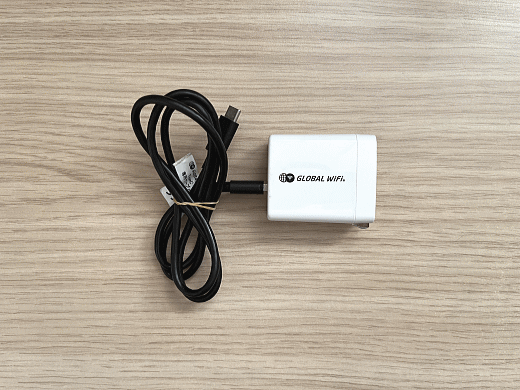
ACアダプター…折り畳み式プラグでコンパクト
Wi-Fiルーター機器の本体、ACバッテリー、ポーチがあります。ボーチの中にルーターやACアダプターを入れて移動ができます。ポーチは非常に小型で持ち運びも楽々です。レンタル機器返却用の梱包袋や宅配用伝票(ヤマト運輸)も添付されていますので宅配で返却時に活用できます。
 5G U50の外観やデザイン・サイズ比較
5G U50の外観やデザイン・サイズ比較5G U50の外観、機器受取時の状態を写真でチェックしてみましょう。
本体は横長のシンプルなデザインで液晶ディスプレイの横側中央に電源ボタンが配置されています。-

表面…電源ボタンは下の丸い円です

裏面
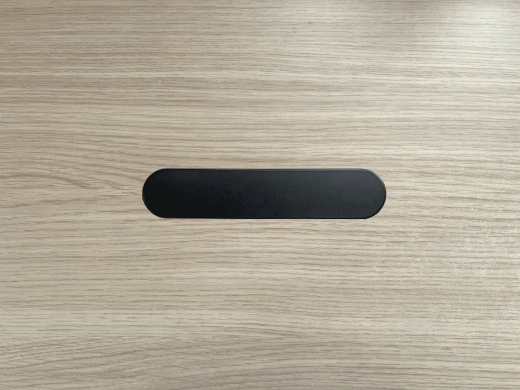
上面
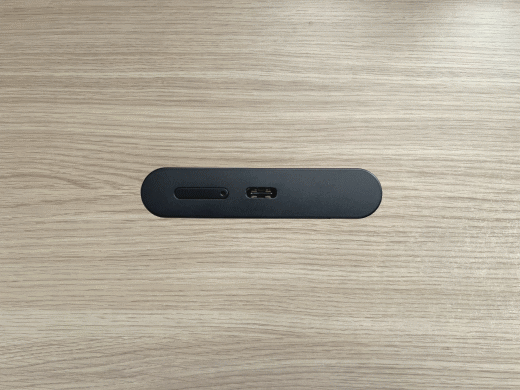
下面…充電やPC接続可能なUSB-C端子があります
U50本体表面にある丸円の電源ボタンの長押しのみでON/OFFが可能です。
U50本体と日頃の生活の中でよく使われる日用品と大きさを比べてみました。
サイズは各種ルーターの中では標準といえます。本体の形状の左右が丸くなっており持ちやすくなっていますので長時間の手持ちや持ち運びが苦になりません。
-
-
 5G U50の使い方 (接続・設定方法)
5G U50の使い方 (接続・設定方法)5G U50の使い方、Wi-Fi接続・設定方法を詳しくご案内します。
Wi-Fiルーターの電源をONにして、所有スマホ等にルーターに貼り付けてあるシール表示のパスワードを入力すれば簡単に接続が完了します。
iPhoneやiPadのiOSやAndroidのスマホやタブレット・ノートPCを同じ設定内容で接続が可能になります。Windows等のパソコンもルーターの電源ON後に該当のSSIDを選択してパスワードを入力すれば簡単に接続できます。
初回のWi-Fi接続設定後の再接続はルーターの電源ボタンONのみでWi-Fiが自動接続されますので手間がかからず便利です。
[所有デバイス]
▼ iOS端末 (iPhone/iPad/PC)
▼ Android端末 (スマホ/タブレット/PC)
[iOS] iPhone/iPad/MacOS *iOSのスマホ/タブレット/PC
1, Wi-Fiルーターの電源をON
5G U50本体の液晶ディスプレイ横にある中央の電源ボタンを長押しして電源をONにします。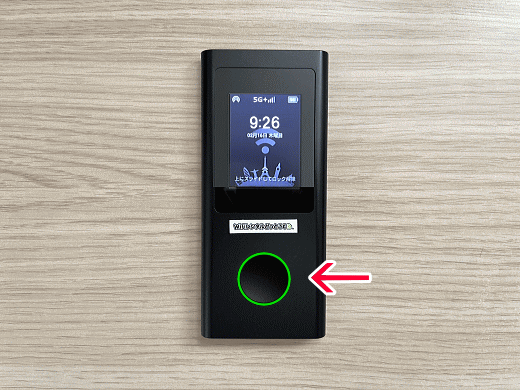
電源ボタンを押すとディスプレイ表示されます2, 所有スマホの[設定]アイコンをタップ
所有スマホ等デバイスのアプリ一覧から[設定]アプリのアイコンをタップ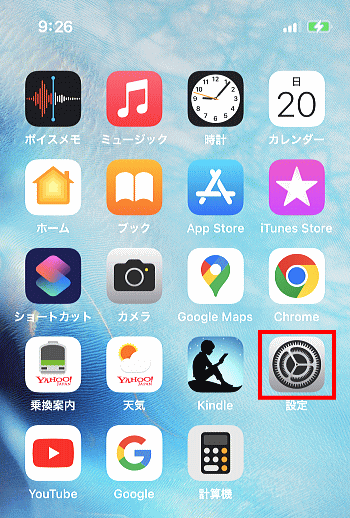
シルバー色の[設定]アイコンをタップ3, [Wi-Fi]をタップ
設定画面内の[Wi-Fi]をタップ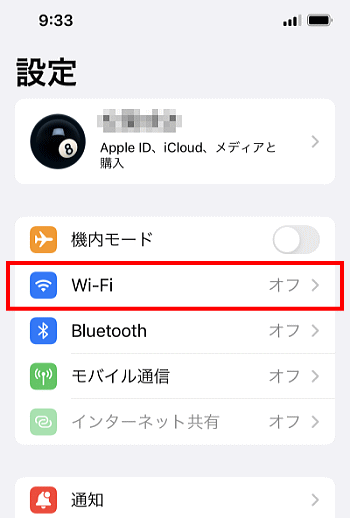
[Wi-Fi]をタップ4, [ルーターID]をタップ
ネットワーク一覧画面でWi-Fiルーター本体・液晶画面メイン表示のWi-Fiアイコン横にあるSSID[GlocalMe_ ~]をタップします。(ルーターによりIDが異なります)
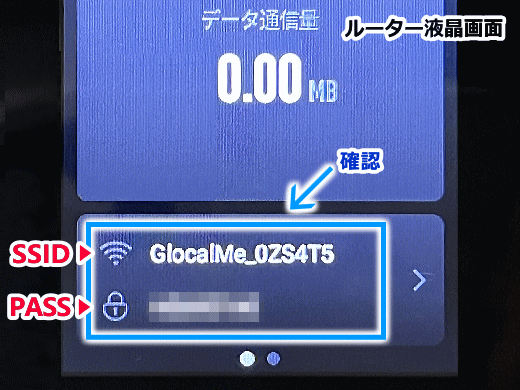
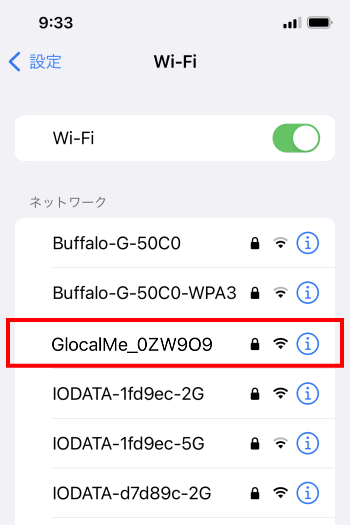
ID[GlocalMe_]をタップ5, パスワードを入力
パスワード入力画面でWi-Fiルーター本体の液晶画面表示にある鍵アイコン横にあるPASS=パスワードを入力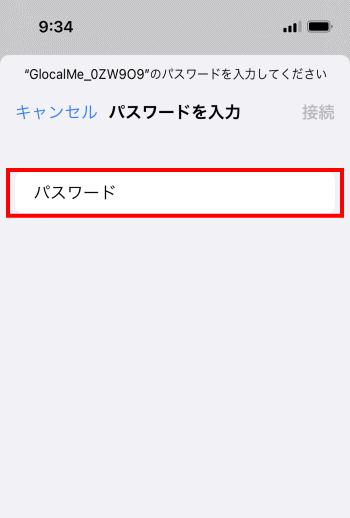
パスワードを入力6, Wi-Fi接続が完了
Wi-Fiの接続設定が完了しました。ネットワーク画面の「GlocalMe_~」にチェックマークが付き、画面の最上段にWi-Fiアイコンが表示されます。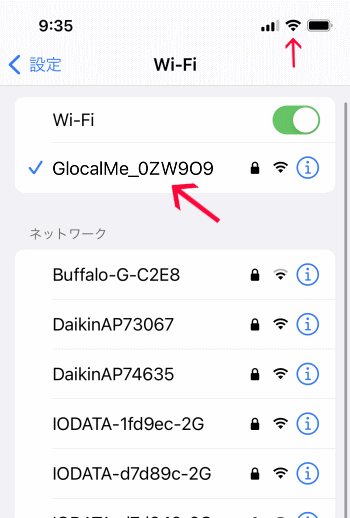
接続設定が完了しました
[Android] *Androidのスマホ/タブレット/PC
1, Wi-Fiルーターの電源をON
5G U50本体の液晶ディスプレイ横にある中央の電源ボタンを長押しして電源をONにします。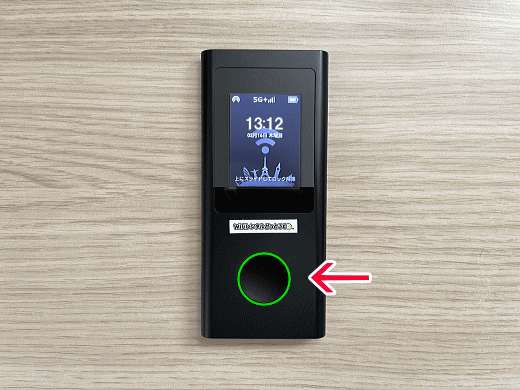
電源ボタンを押すとディスプレイ表示されます2, 所有スマホの[設定]アイコンをタップ
所有スマホ等デバイスのアプリ一覧から[設定]アプリのアイコンをタップ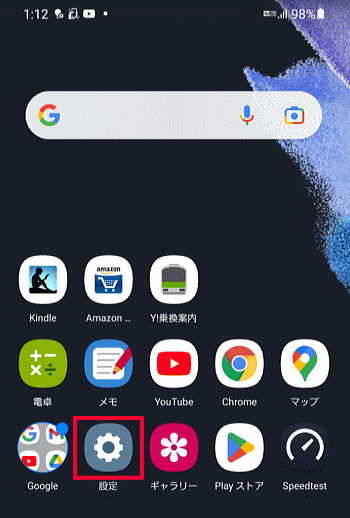
シルバー色の[設定]アイコンをタップ3, [接続]をタップ
設定画面内の[接続]をタップ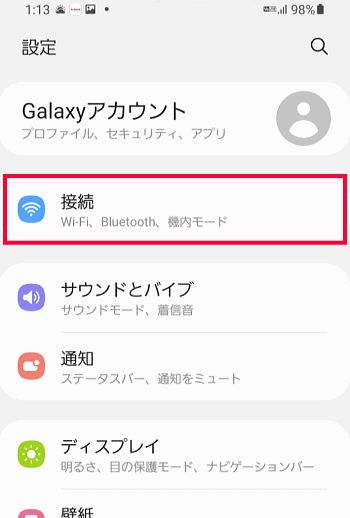
[接続]をタップ3, [Wi-Fi]をタップ
接続画面内の[Wi-Fi]をタップ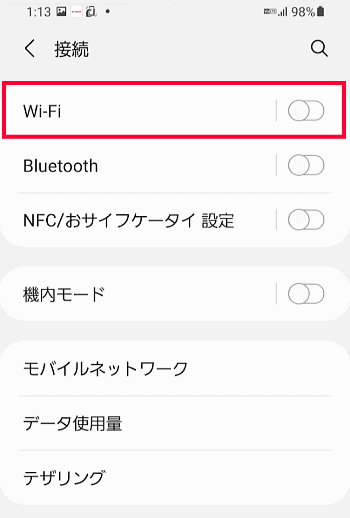
[Wi-Fi]をタップ4, [ルーターID]をタップ
ネットワーク一覧画面でWi-Fiルーター本体・液晶画面メイン表示のWi-Fiアイコン横にあるSSID[GlocalMe_ ~]をタップします。(ルーターによりIDが異なります)
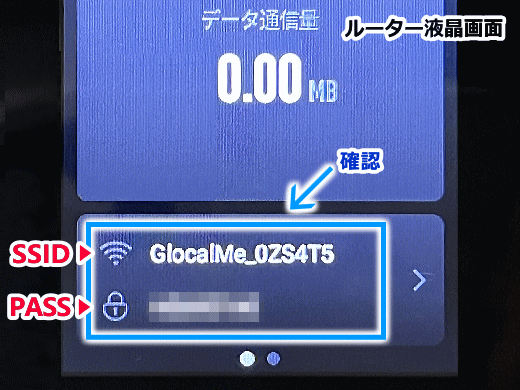
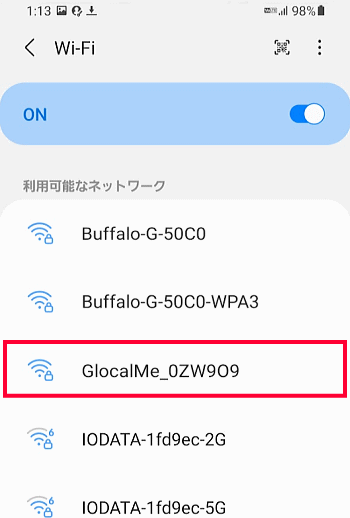
[GlocalMe_]をタップ5, パスワードを入力
パスワード入力画面でWi-Fiルーター本体の液晶画面表示にある鍵アイコン横にあるPASS=パスワードを入力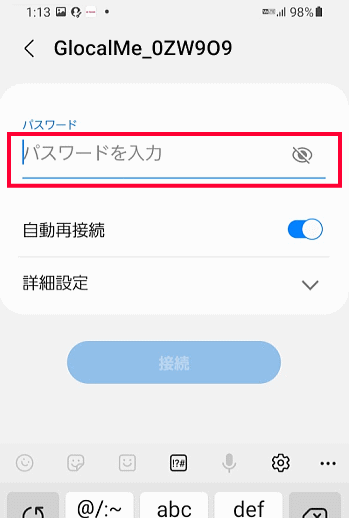
パスワードを入力6, Wi-Fi接続が完了
Wi-Fiの接続設定が完了しました。現在のネットワークが「GloaclMe_~」になり下に接続と表示されます。画面の最上段にはWi-Fiアイコンが表示されます。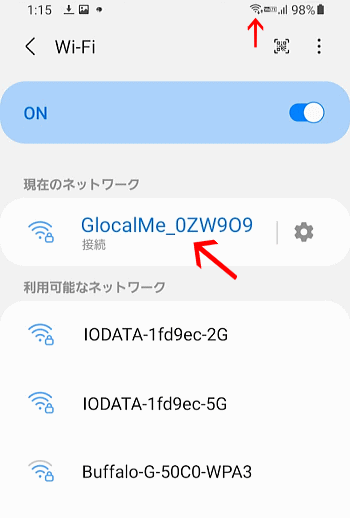
接続設定が完了しました

初回接続設定後の再接続は設定の必要なし
日本全国でセキュアな通信を快適に利用できます
Wi-Fi接続を終了したい場合
5G U50本体表面下にある丸円の電源ボタンを約2秒押し、液晶画面に表示される「電源を切る」を選択下さい。これで電源を切ることができます。
再度Wi-Fi接続する場合
電源OFF後に改めて再度ルーターを利用する際、改めてパスワードを入力する必要はありません。
所有しているスマホ等が今回入力したパスワードを自動記憶していますので、再設定しなくてもすぐにWi-Fi接続が可能です。
 5G U50のデータ通信量の見かた・確認方法
5G U50のデータ通信量の見かた・確認方法5G U50で使用したデータ通信容量の見かた・確認方法をご案内します。
使用されたデータ通信量はホーム画面からロックを解除して別ページで見ることができます。
データ通信量を見る手順は、ホーム画面を上にスライドすれば次の画面でデータ通信量が表示されている画面に切り替わり確認することができます。
1,ホーム画面で上側にスライドしてロックを解除
ホーム画面をタップしたまま上にずらします
上にスライド(スワイプ)します2, データ通信量を確認
使用開始からの通信量が表示されます
(下部分にはルーターIDとパスワードが表示)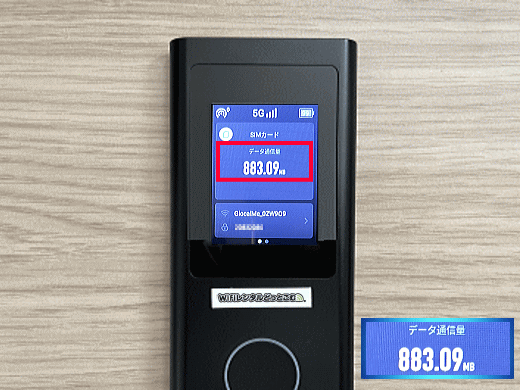
通信量(累積)をいつでも確認できます
-
-
 5G U50のレビュー評価・まとめ
5G U50のレビュー評価・まとめ5G U50のレンタル実機レビューまとめです。
モバイル型ポケットWi-Fiルーターレンタルの中で5G U50はNTTドコモの超高速5G通信に対応した性能のバランスのとれた機種です。
ドコモ回線のため山間部や海岸部なども日本全国各地で安心して快適にインターネットやアプリを利用することができます。
ルーター本体が少々大きく感じる点がありましたが、あらゆる地域でのWi-Fi通信が非常に高速でストレスなく利用できますので快適にインターネット接続ができました。
大容量バッテリー搭載で旅行はもちろん、ビジネス用途にも最適な機種といえます。
尚、対応OSはWindowsのみ(macOS不可)ですがUSB-Cケーブル接続によりノートPCとの有線接続も可能で安定したネット通信が可能です。U50液晶画面で「設定」→「USBテザリングをON」を選択下さい。
 ドコモ5G対応で全国で快適なネット通信OK
ドコモ5G対応で全国で快適なネット通信OK
ドコモの超高速で低遅延な5G通信対応で4G-LTE回線と併用して日本全国で安心してインターネットやアプリが快適に利用できます。
 大容量バッテリーにより長時間利用も安心
大容量バッテリーにより長時間利用も安心
5G/4G通信を問わず大容量5,400mAhのバッテリー搭載で1回あたり約12時間の継続利用ができるため日中の電池切れの心配がありません。
 見やすい液晶画面でデータ容量など楽々確認
見やすい液晶画面でデータ容量など楽々確認
視認性の良い2,4インチのディスプレイ画面でWi-Fiのデータ通信利用容量がすぐに確認できますのでネットやアプリの使いすぎを防ぐことができます。
[5G U50の総合評価]
性能 ★★★★★ 5
通信速度 ★★★★★ 5
サイズ ★★★ 3
重さ ★★★★ 4
液晶画面の操作性 ★★★★ 4
デザイン性 ★★★★ 4
本体の使いやすさ ★★★★ 4
総合評価 ★★★★ 4
 5G U50がレンタルできるサービス
5G U50がレンタルできるサービス5G U50をレンタルで利用できるおすすめサービスをご案内します。
本日申込で最短で翌日にレンタルWi-Fiセットの受取が可能でお急ぎの場合でも非常に便利です。
![WiFiレンタルどっとこむ]() WiFiレンタルどっとこむ
WiFiレンタルどっとこむ
■サービスの特徴
1日単位で1週間や1ヵ月など自由に利用期間を選択できる国内用Wi-Fiレンタル。最短で翌日午前中に指定先お届けや空港カウンターで機器の受取が可能。当サイト限定でレンタル料の特別割引やモバイルバッテリーの無料サービス中です。
■レンタル機器受取/返却
空港カウンター・宅配便・提携店舗・コンビニ(受取)
[空港カウンター]
成田空港・羽田空港・中部国際空港・関西国際空港・福岡空港・新千歳空港・仙台空港・小松空港・那覇空港
■レンタル機種概要
docomo 5G U50
[機種概要]
・データ通信容量:無制限*
・最大通信速度:2,5Gbps
・最大通信時間:12時間
・最大接続台数:16台
・キャリア:docomo
・予約締切:受取日前日の15時 (関東/関西/東海の例)
*1日あたり速度制限なし
[レンタル料金]
1ヵ月(30泊31日)利用ケース *税込
・事務手数料:無料
・レンタル料:13,707円/31日間
・1日あたり:442円
・延長32日以降:442円/日 *自動延長サービス有り
・空港(受取返却)手数料:往復無料
・宅配便(発送返却)料:往復無料
・ポスト返却料:無料
★比較ナビ限定特典
①オプション品のモバイルバッテリー無料
1ヵ月間利用の場合は実質1,650円分がお得に
②宅配便の発送と返却の往復送料が無料
通常時往復送料の実質1,100円分がお得に
③空港カウンターの受取と返却の受渡手数料が無料
通常時往復手数料の実質1,100円分がお得に
④次回利用可能な割引クーポン券全員プレゼント
レンタル料最大33%OFFクーポン進呈 *個人契約
WiFiレンタルどっとこむ 5G U50 レンタル料 回線/機種名 データ容量
最大通信速度
最大通信時間
バッテリー容量レンタル料金
*税込 docomo
docomo
5G U50 無制限
Glocal Me
![docomo 5G U50]()
無制限*
下り:2,5Gbps
約12時間
5,400mAh30泊31日:13,707円
(1日あたり442円)
4泊5日:5,630円
7泊8日:9,008円
延長:442円/日無制限・ドコモ高速5G対応で操作楽々
Spec:68×151.5×14.3mm / 194g
*1日10GB/月300GB超過で一時低速
- [ご注意]
ご案内の各サービスや料金・概要情報は予告なく変更になる場合がございます。各社サービスの申込みについて、ご利用者様自身でサービス・料金体系・利用規約等を、必ず事前に確認・承諾の上、お申込願います。
[免責事項]
商品のレンタル・売買契約は、利用者と販売店との間にのみ直接成立致します。弊社は、レンタル・売買契約において発生した損害等について一切の責任を負いません。商品・サービス、契約や取扱いに関しては、ご利用販売店へ直接お問い合わせ願います。

